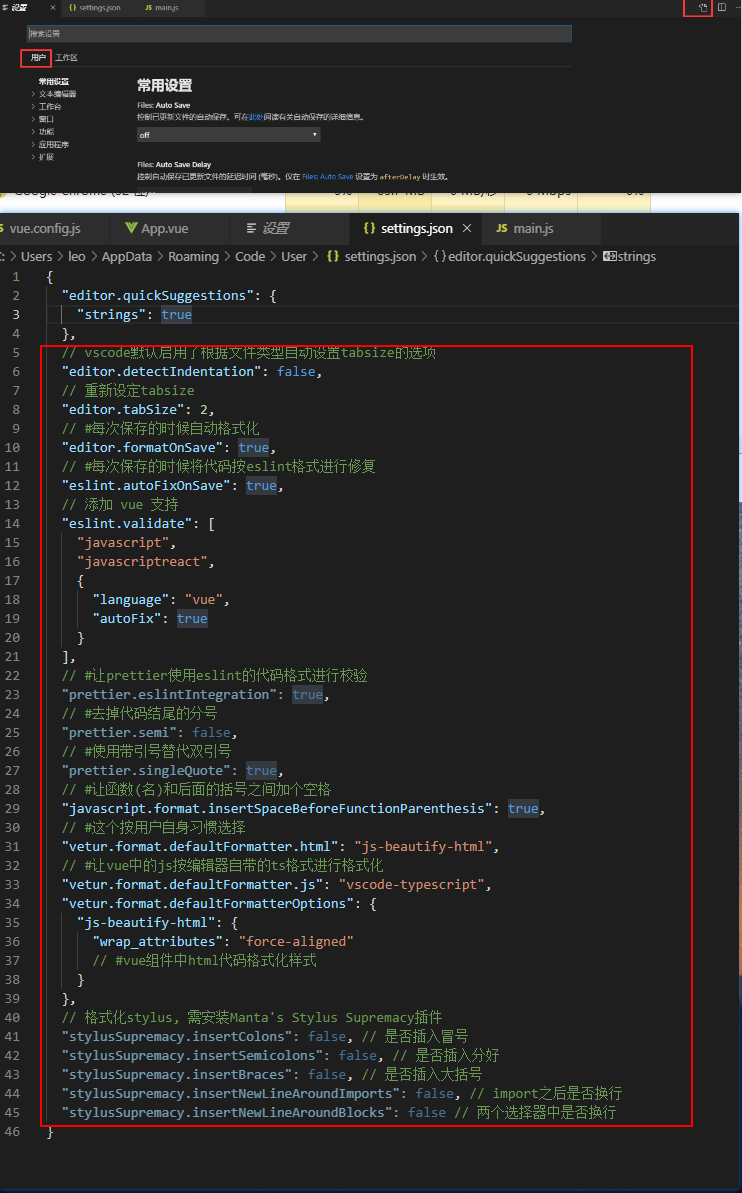VSCode 设置vue 保存自动格式化代码
设置保存自动格式化代码,开发效率大大提升!
操作如下:
- 安装VSCode
eslint插件 - 如下配置
setting.json文件: -
{ // vscode默认启用了根据文件类型自动设置tabsize的选项 "editor.detectIndentation": false, // 重新设定tabsize "editor.tabSize": 2, // #每次保存的时候自动格式化 "editor.formatOnSave": true, // #每次保存的时候将代码按eslint格式进行修复 "eslint.autoFixOnSave": true, // 添加 vue 支持 "eslint.validate": [ "javascript", "javascriptreact", { "language": "vue", "autoFix": true } ], // #让prettier使用eslint的代码格式进行校验 "prettier.eslintIntegration": true, // #去掉代码结尾的分号 "prettier.semi": false, // #使用带引号替代双引号 "prettier.singleQuote": true, // #让函数(名)和后面的括号之间加个空格 "javascript.format.insertSpaceBeforeFunctionParenthesis": true, // #这个按用户自身习惯选择 "vetur.format.defaultFormatter.html": "js-beautify-html", // #让vue中的js按编辑器自带的ts格式进行格式化 "vetur.format.defaultFormatter.js": "vscode-typescript", "vetur.format.defaultFormatterOptions": { "js-beautify-html": { "wrap_attributes": "force-aligned" // #vue组件中html代码格式化样式 } }, // 格式化stylus, 需安装Manta's Stylus Supremacy插件 "stylusSupremacy.insertColons": false, // 是否插入冒号 "stylusSupremacy.insertSemicolons": false, // 是否插入分好 "stylusSupremacy.insertBraces": false, // 是否插入大括号 "stylusSupremacy.insertNewLineAroundImports": false, // import之后是否换行 "stylusSupremacy.insertNewLineAroundBlocks": false // 两个选择器中是否换行 }